Reklama
Nedovoľte, aby vás terminológia zavádzala alebo vypínala! Súbory .IMG sú užitočné pre každého, kto pravidelne používa softvér alebo herné CD/DVD. Poďme sa pozrieť na to, čo je súbor .IMG, čo môžete so súbormi .IMG robiť a na niektoré nástroje, ktoré vám ich pomôžu čo najlepšie využiť.
Čo je súbor .IMG?
Možno ste uhádli, že typ súboru .IMG je obrazový súbor nejakého druhu. Nejde však o fotografie alebo obrázky. Nie, typ obrazu, o ktorom hovoríme, je kópia disku, či už je to CD, DVD alebo pevný disk.
Videli ste niekedy v špionážnych filmoch, kde neohrozený špión odfotografuje súbor, takže majú úplnú kópiu? Predstavte si to takto, ale je to fotografia všetkých údajov na disku – úplná kópia, kúsok po kúsku.
Možno ste už počuli o rôznych typoch súborov s obrazom disku, ako sú .ISO, .CCD alebo .BIN/.CUE. Rovnaký koncept, rôzne typy súborov. Ak máte záujem o prácu so súbormi .ISO, pozrite si článok Chrisa Hoffmana „Čo sú súbory ISO a ako ich môžete bezplatne vytvárať, používať a napaľovať v systéme Windows 7
Čo sú súbory ISO a ako ich môžete bezplatne vytvárať, používať a napaľovať v systéme Windows 7Súbory ISO je možné vytvoriť z ľubovoľného disku CD alebo DVD, ktorý sa vám povaľuje. Nazývajú sa „obrazy disku“, pretože ide o presný obraz disku. Súbor ISO obsahuje presnú reprezentáciu... Čítaj viac “.Čo môžete robiť so súborom .IMG?
Tu je niekoľko vecí, na ktoré môžete použiť súbor .IMG:
- Zálohujte si pevný disk, aby ste mohli obnoviť súbory v prípade zlyhania pevného disku.
- Kópia vami vytvoreného inštalačného disku programu pre prípad straty originálu.
- Kópie diskov CD vašej obľúbenej hry, aby ste ich mohli pripojiť, akoby to boli pevné disky, a urýchliť tak hranie.
Hoci prvá možnosť je najpraktickejšia aplikácia, pravdepodobne zistíte, že montáž obrázkov herných diskov bude vec, na ktorú ju budete najviac používať. Pripojený obrazový súbor CD/DVD hry môže bežať až 200-krát rýchlejšie ako fyzické CD/DVD. Tiež nemusíte neustále vkladať a vyberať disky z jednotky CD/DVD. Takto zostanú vaše pôvodné disky menšie opotrebovanie Predĺžte životnosť svojich optických diskov pomocou záloh ISO a virtuálnej klonovacej jednotky [Windows]Neexistuje absolútne žiadny dôvod, prečo by ste stále chceli rutinne spúšťať hry, filmy alebo hudbu z optických diskov. Vkladanie, vysúvanie a prepínanie diskov je obťažujúce a zaťažuje mechaniku aj... Čítaj viac , v prípade, že ich chcete ďalej predať.

Čo to znamená pripojiť súbor .IMG?
Pripojiť obrazový súbor znamená vytvoriť virtuálnu CD/DVD mechaniku na vašom počítači a nasmerovať ju na použitie vášho .IMG súboru, ako keby to bol skutočný disk. Tento koncept montáže pochádza z čias, keď ste museli pripojiť disketovú mechaniku alebo pevný disk, aby ste ich mohli používať s počítačom. Rovnaký princíp: povedali by ste počítaču, že tento disk je ten, ktorý chcete použiť, a počítač by ho použil. V súčasnosti väčšina operačných systémov automaticky pripája pevný disk za vás.
Ako pripojím súbor .IMG?
Najjednoduchším spôsobom je použiť program, ktorý vás graficky prevedie sprievodcom a pripojí súbor .IMG za vás. Na túto úlohu existuje veľa bezplatných programov a mnohé z nich pripájajú iné typy súborov s obrazom disku, ako napríklad typy súborov .CCD alebo .BIN/.CUE, ktoré boli spomenuté vyššie. Po pripojení súboru .IMG zostane prístupný pre operačný systém, ako keby to bol disk, až kým súbor po dokončení neodpojíte. Vďaka tomu je používanie súborov .IMG veľmi pohodlným spôsobom prístupu a používania veľkého množstva údajov so všetkými problémami spojenými s diskami.
Poďme sa pozrieť na tri rôzne aplikácie, ktoré vám pomôžu s touto úlohou. Všetky tieto programy sú určené na použitie s počítačom so systémom Windows a všetky sú bezplatné.
OSFMount, vyvinutý a distribuovaný spoločnosťou Passmark Software, je veľmi praktický softvér na prácu so súbormi .IMG. Softvér tiež podporuje pripojenie .ISO (obraz disku CD), .NRG (obraz Nero Burning ROM), .SDI (obraz nasadenia systému), .VMDK (obrázok VMWare), formáty .AFM (Advanced Forensics Images with meta data) a .AFF (Advanced Forensics format images), ako aj niekoľko iní. Podľa popisu rôznych formátov môžete získať približnú predstavu, že tento softvér bol vyvinutý s ohľadom na forenzné použitie. Používanie tohto nástroja vyžaduje práva správcu na vašom počítači a ako sa hovorí, čím viac pamäte RAM, tým lepšie.
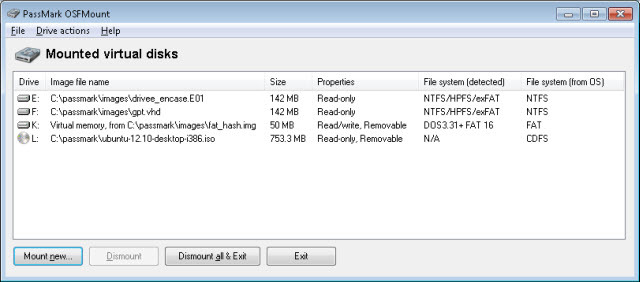
Ak má váš počítač VEĽA pamäte RAM, môžete obrázok pripojiť aj ako disk RAM. Výhodou je, že bude bežať oveľa rýchlejšie, ako keby bol spustený z pevného disku. Pri pripájaní súboru .IMG do pamäte RAM je potrebné dávať pozor na to, že po vypnutí počítača sa všetko, čo bolo v pamäti RAM, stratí, čo znamená, že súbor .IMG sa stratí z pamäte RAM. Nie je problém, ak máte kópiu súboru .IMG inde. Pre tých, ktorí pracujú v počítačovej forenznej oblasti, je to v skutočnosti bezpečnostný prvok, takže obsah .IMG je ťažšie ukradnúť.
OSFMount vám umožňuje pripojiť niekoľko rôznych obrázkov niekoľkými rôznymi spôsobmi, všetky súčasne. Je to určite veľmi výkonný softvér a môže chvíľu trvať, kým príde na všetky nuansy, napriek tomu je dosť jednoduché na to, aby bolo možné pripojiť jeden súbor .IMG ihneď po inštalácii OSFMount. Ak máte záujem o obnovenie súborov z mŕtveho pevného disku, toto je softvér pre vás.
MagicDisc, pomerne skúsený veterán, no napriek tomu nesmierne populárna aplikácia pre obrazové súbory, sa veľmi jednoducho používa. MagicDisc sme predtým recenzovali ako a Bezplatný nástroj Virtual Drive na pripojenie diskov a obrazov ISO 3 jednoduché bezplatné nástroje virtuálnych jednotiek na pripojenie diskov a obrazov ISO Čítaj viac . V súčasnosti MagicDisc podporuje 16 rôznych typov obrázkov, pričom najpoužívanejšie sú .IMG, .BIN, .NRG a .VCD.
Po nainštalovaní sa MagicDisc nachádza na systémovej lište v pravom dolnom rohu pracovnej plochy Windows. Jednoduchým kliknutím pravým tlačidlom myši na ikonu vyberte Virtuálne CD/DVD-ROM, potom je dostupná akákoľvek prázdna jednotka, ktorú vám ukáže, a potom kliknite na Mount. V tomto bode prejdite na požadovaný súbor .IMG a dvakrát naň kliknite. Hotový. Obraz je pripojený, ako keby to bol disk CD/DVD v jednotke CD/DVD.
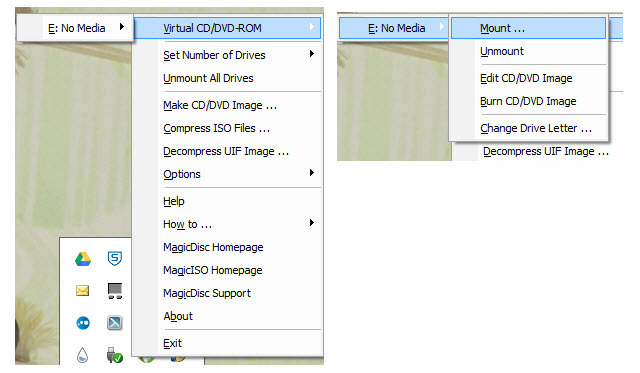
V tomto príklade má MagicDisc priradenú jednotku E: a použitý súbor bol Soldier of Fortune.img. Ak je písmeno jednotky v konflikte s písmenom jednotky, ktoré sa práve používa, môžete mu priradiť nové písmeno jednotky.
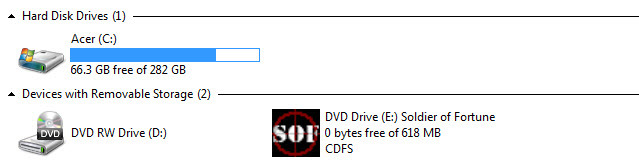
Ak by ste chceli virtuálne načítať až 15 diskov hry, aby ste mohli hrať rýchlejšie, MagicDisc je pre vás vynikajúcou voľbou. Menej času stráveného výmenou diskov znamená viac času fragovania n00b.
Riešenie kategorizácie Gizmo Director je ako snažiť sa popasovať sa s legendou CFL Gizmom Williamsom. Je to skutočne veľmi ťažké, pretože oba Gizmos dokážu robiť strašne veľa rôznych vecí! Gizmo Director je obslužný softvér, ktorý pomáha s pripájaním obrázkov, automatizáciou úloh počítača tým, že vám pomáha vytvárať skripty, databázové funkcie, textový editor na farbenie a kalkulačku hash hodnôt. Ak všetko, čo ste z toho dostali, bol tento Gizmo, ktorý vám môže pomôcť pripojiť obrazové súbory, je to v poriadku, to je všetko, čo skutočne potrebujete, aby ste sa z toho v tejto chvíli dostali.
Po stiahnutí a spustení inštalácie Gizmo Director sa vás opýta, aké funkcie chcete nainštalovať. vy musieť nainštalujte Gizmo Central, pretože to je jadro programu, a na dnešné účely nainštalujte iba Gizmo Drive – zrušte začiarknutie ostatných možností, ak pre vás nič neznamenajú.
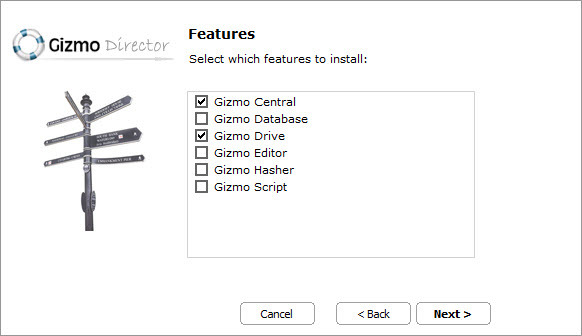
Pred použitím Gizmo Drive budete tiež musieť reštartovať počítač, aby bolo možné dokončiť inštaláciu ovládača Gizmo Drive. Po reštartovaní počítača je pripojenie obrazového súboru celkom jednoduché a intuitívne.
Na obrázku nižšie vidíte, kde je napísané Pripojiť obrázok. Jednoducho kliknite na to a postupujte podľa pokynov na pripojenie. súbor IMG. Po dokončení krokov uvidíte v Virtuálne disky okno, že obraz bol úspešne pripojený a pripravený na použitie.
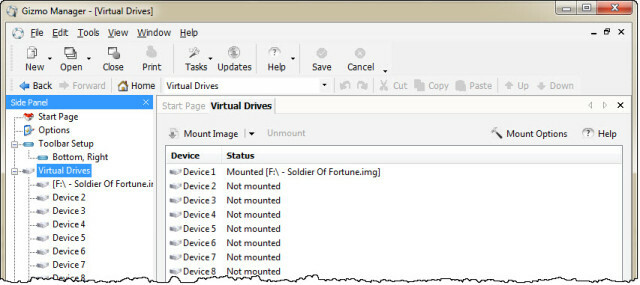
Vďaka rôznym nástrojom, s ktorými Gizmo Director prichádza, ako aj flexibilite Gizmo Drive Tento nástroj je vhodný pre technicky zmýšľajúcich ľudí, ako sú správcovia systému alebo podpora technikov.
Takeaway
V závislosti od vašich potrieb a úrovne pohodlia s počítačom vám pri používaní súborov .IMG môže pomôcť niekoľko nástrojov. Dnes sme sa pozreli len na tri z nich, no je ich oveľa viac. Stačí si pozrieť archív článkov o MakeUseOf a objavíte články o Pripojenie vašich obrazových súborov Pripojte svoje obrazové súbory na virtuálny disk pomocou WinCDEmu [Windows]Vaše CD, DVD a Blu-Ray disky hnijú a optické disky ako také sa pomaly vytrácajú z trhu. ISO a ďalšie formáty obrazových súborov tu však zostávajú a sú dobrým spôsobom... Čítaj viac alebo Nástroje na vytváranie a pripojenie súborov ISO Žiadna DVD mechanika? Žiaden problém! Vytvárajte a pripájajte súbory ISO zadarmo pomocou týchto nástrojovMôj počítač už nemá žiadne optické mechaniky. To znamená, že CD mechaniky, DVD mechaniky, disketové mechaniky – všetky boli vystrihnuté a navždy preč. Ak konkrétny kus periférneho zariadenia nemá... Čítaj viac v prípade, že nemáte DVD mechaniku. Tieto články vás zavedú ďalej do sveta obrazov diskov a do toho, aké úžasné veci s nimi môžete robiť.
Aké je vaše obľúbené použitie obrázkových súborov? Je pre vás nejaký nástroj lepší ako ostatné? Dajte nám o tom vedieť v komentároch. Kto vie? Mohlo by to vyvolať ďalší článok alebo by sme mohli odpovedať na nepríjemnú otázku, ktorú ste mali. Sme v tom spolu.
Obrazové kredity: Jednotka CD a notebooku cez Shutterstock, DVD Dva druhy cez WikiCommons, Pevný disk od mattk, cez Flickr, Farebné pozadie od Roberta Verzo, cez Flickr.
S viac ako 20-ročnými skúsenosťami v oblasti IT, školení a technických odborov je mojou túžbou podeliť sa o to, čo som sa naučil, s každým, kto je ochotný sa učiť. Snažím sa robiť čo najlepšiu prácu najlepším možným spôsobom a s trochou humoru.

